
Legg til nøkkelord i bilder og videoer på Mac
Nøkkelord er emneknagger du legger til i bildene dine slik at du enkelt kan finne dem. Når du har tilordnet nøkkelord til bildene, kan du søke etter bildene med nøkkelordene som er knyttet til dem.
Legg til eller fjern nøkkelord i infovinduet
Åpne Bilder-appen
 på Macen.
på Macen.Marker bildene du vil legge til nøkkelord for.
Klikk på
 i verktøylinjen.
i verktøylinjen.Klikk på feltet Legg til et nøkkelord (eller feltet der andre nøkkelord vises, hvis du allerede har lagt til nøkkelord) i Info-vinduet, skriv inn et nøkkelord, og trykk på returtasten for å legge det til i bildene.
Mens du skriver, foreslår Bilder nøkkelord du har brukt tidligere. Hvis du vil slette et nøkkelord, markerer du nøkkelordet og trykker på slettetasten.
Når du er ferdig, lukker du infovinduet.
Rediger nøkkelord ved hjelp av Nøkkelordorganisering
Du kan bruke Nøkkelordorganisering til å tilordne nøkkelord til markerte bilder og organisere nøkkelordlisten din.
Åpne Bilder-appen
 på Macen.
på Macen.Marker ett eller flere bilder, og velg deretter Vindu > Nøkkelordorganisering.
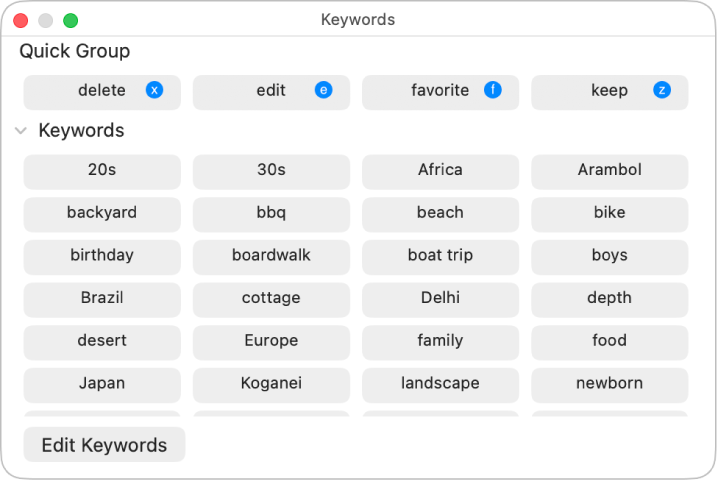
Når du skal tilordne nøkkelord til de markerte bildene, klikker du på nøkkelordene.
Hvis du vil fjerne et nøkkelord fra bildene, klikker du på det på nytt.
Gjør ett av følgende for å redigere nøkkelordlisten:
Legg til et nøkkelord i nøkkelordlisten: Klikk på Rediger nøkkelord, klikk på
 , og skriv det nye nøkkelordet.
, og skriv det nye nøkkelordet.Rediger et nøkkelord: Klikk på Rediger nøkkelord, og marker deretter nøkkelordet du vil endre. Klikk på Endre navn, gjør endringene dine og trykk på returtasten.
Slett et nøkkelord fra alle bildene dine: Klikk på Rediger nøkkelord, marker nøkkelordet du vil slette, og klikk deretter på
 .
.Legg til eller endre en tastatursnarvei for et nøkkelord: Klikk på Rediger nøkkelord, marker et nøkkelord, klikk på Snarvei, og skriv deretter en tastatursnarvei.
Konfigurer en hurtigvalgsliste med ofte brukte nøkkelord
Du kan opprette en «hurtigvalg»-liste med de mest brukte nøkkelordene, slik at du tilordne dem raskere. Når hurtigvalgslisten er konfigurert, kan du bruke tastatursnarveier til å tilordne nøkkelordene til markerte bilder.
Åpne Bilder-appen
 på Macen.
på Macen.Velg Vindu > Nøkkelordorganisering.
Flytt nøkkelord til Hurtiggruppe-området i Nøkkelordorganisering.
Bilder gir hvert nøkkelord i hurtigvalgslisten en tastatursnarvei, slik at du raskt kan tilordne nøkkelordet til et bilde. Du kan også endre tastatursnarveiene. Se Rediger nøkkelord ved hjelp av Nøkkelordorganisering over.
Nøkkelord som du legger til i Hurtiggruppe-området, vises også i Filtrer etter-lokalmenyen. Du kan deretter velge et nøkkelord i menyen for å vise objektene med det nøkkelordet. Se Søk etter bilder og videoer.
Søk etter bilder etter nøkkelord
Åpne Bilder-appen
 på Macen.
på Macen.Klikk i søkefeltet i verktøylinjen og skriv inn et nøkkelord i søkefeltet.
Forslag vises under søkefeltet mens du skriver. Du kan skrive flere ord atskilt med mellomrom for å søke på flere nøkkelord.
Hvis du vil vise alle bildene når du er ferdig med et søk, klikker du på
 .
.